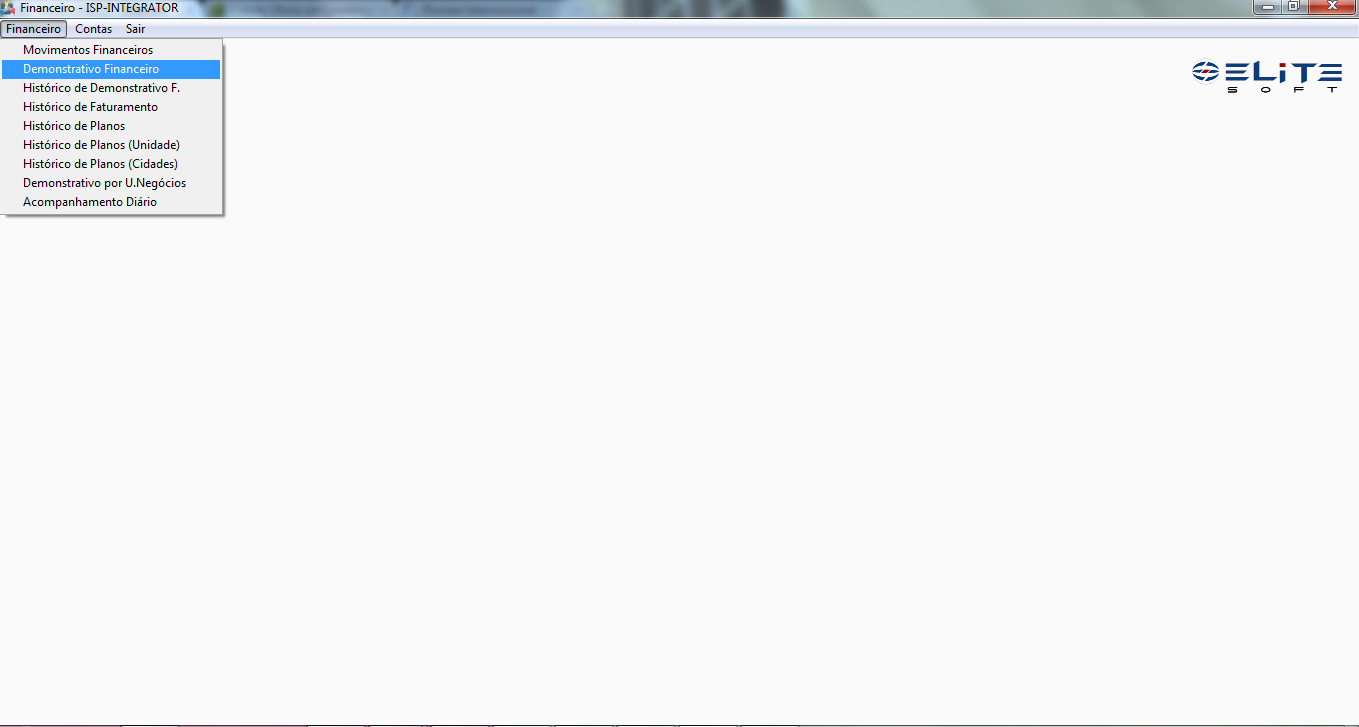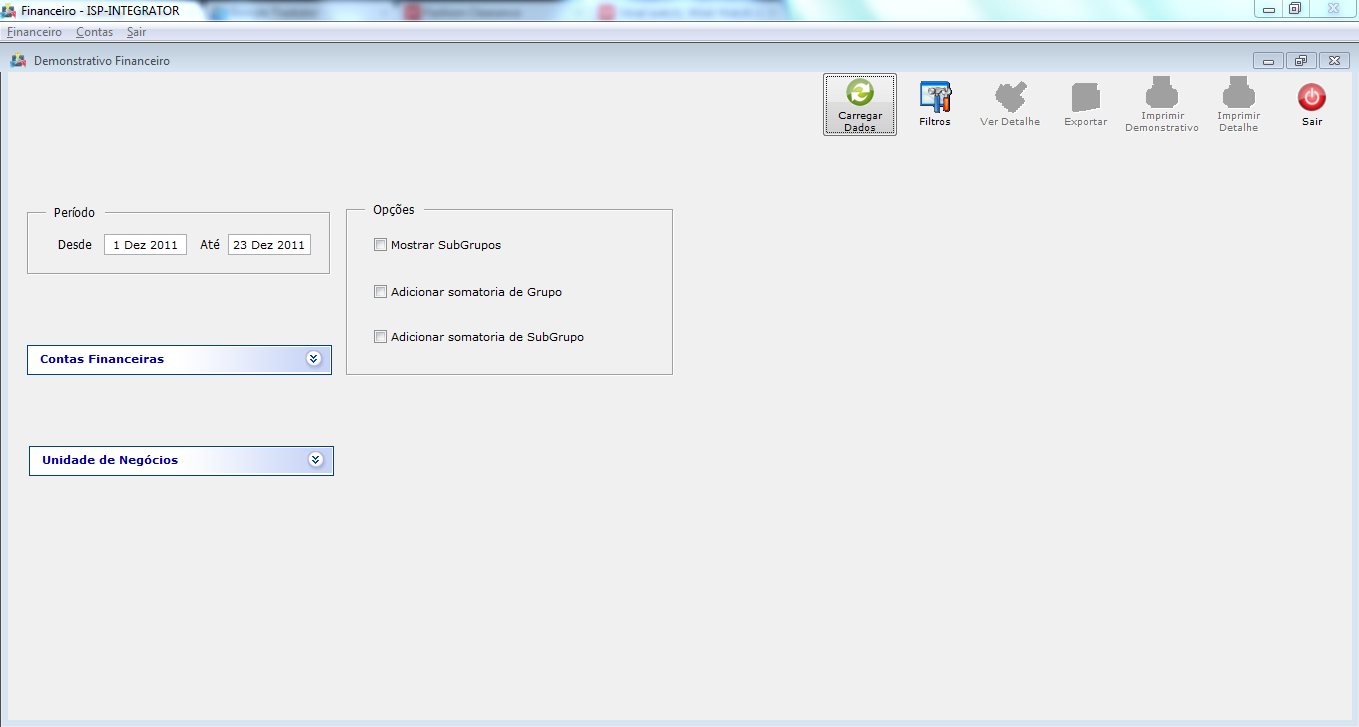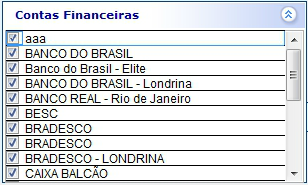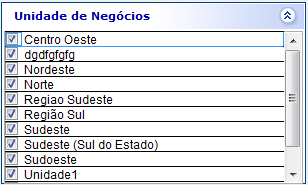Mudanças entre as edições de "Modulo Desktop - Demonstrativo Financeiro"
| Linha 39: | Linha 39: | ||
[[Arquivo:FinancDemonsFinancFiltro1.png]] | [[Arquivo:FinancDemonsFinancFiltro1.png]] | ||
| + | |||
| + | * '''Unidade de Negócios''': Marque a(s) Unidade(s) que deseja carregar. | ||
| + | |||
| + | [[Arquivo:FinancDemonsFinancFiltro2.png]] | ||
Edição das 10h10min de 23 de dezembro de 2011
| |

|
Demonstrativo Financeiro. |
Obs: Os campos com título em NEGRITO são de preenchimento obrigatório.
1) Acessar o Integrator Desktop da versão 4, informar o usuário e a senha aos seus respectivos campos, após, selecionar a opção “Entrar”.
2) Na Área de Trabalho, selecione o ícone “Financeiro” e exibirá a tela “Financeiro” e no menu Financeiro, selecione a opção "Demonstrativo Financeiro".
3) Na tela "Financeiro", selecione o Menu "Financeiro" e selecione a opção "Demonstrativo Financeiro".
3.1) Na Tela "Demonstrativo Financeiro" temos os seguintes filtros que são necessários para carregar os dados.
- Período: Selecione o período que deseja carregar os dados.
- Opções: É possível carregar os dados Marcando as seguintes Opções:
- Mostrar SubGrupos
- Adicionar somatória de Grupo
- Adicionar somatória de Grupo
- Contas Financeiras: Marque a(s) conta(s) que deseja carregar.
- Unidade de Negócios: Marque a(s) Unidade(s) que deseja carregar.